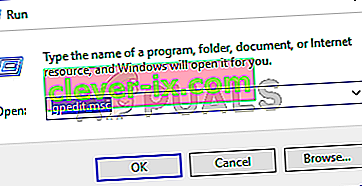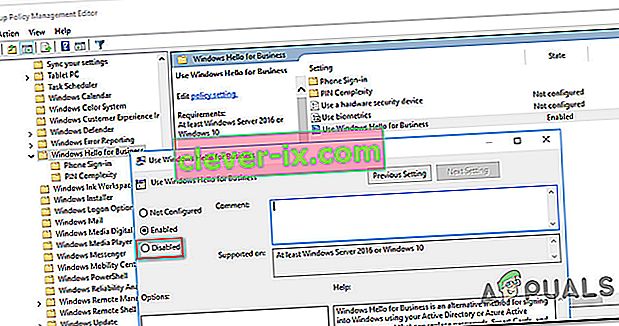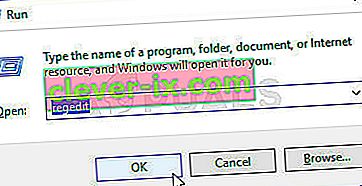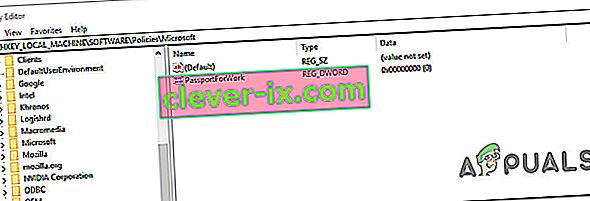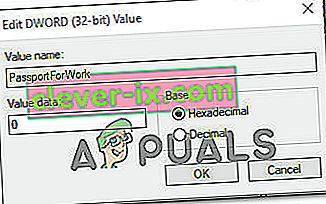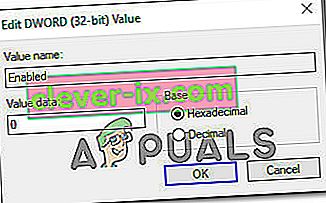Vissa Windows-användare har letat efter sätt att inaktivera Windows Hello efter att ha sett ett varningsmeddelande i Event Viewer som säger att " Windows Hello for Business-provisionering kommer inte att startas ". Berörda användare rapporterar att de ser konstanta fel av detta slag (oavsett om Windows Hello används eller inte). Problemet är inte specifikt för en viss Windows-version eftersom det rapporteras förekomma i Windows 7, Windows 8.1 och Windows 10.

Vad orsakar " Windows Hello for Business-provisionering kommer inte att lanseras "?
Vi undersökte just detta problem genom att titta på olika användarrapporter och de reparationsstrategier som de mest drabbade användarna har använt för att lösa just detta felmeddelande i Event Viewer. Baserat på våra undersökningar finns det flera olika scenarier som är kända för att utlösa just detta problem:
- Windows Hello for Business-policy är aktiverad - Denna lokala grupprincip är känd för att orsaka konstanta Event Viewer-fel relaterade till Windows Hello. De flesta drabbade användare har rapporterat att felen har slutat visas när de använt Local Group Policy Editor eller Register Editor för att inaktivera det.
- Log Provide är aktiverat för Windows Hello - Log Provider måste vara aktiverat för att felhändelserna ska kunna genereras. Du kan också bli av med felmeddelandena relaterade till Windows Hello genom att inaktivera Loggning. Men att göra detta motsvarar att maskera problemet istället för att behandla det.
Om du letar efter en metod som förhindrar att " Windows Hello for Business-provisionering kommer inte att startas " från att fylla i Event Viewer kommer den här artikeln att ge dig flera felsökningsstrategier. Nedan hittar du flera olika reparationsstrategier som andra användare i en liknande situation har använt för att få problemet löst.
För bästa resultat, följ metoderna i den ordning de presenteras eftersom de ordnas efter effektivitet och svårighetsgrad. En av dem kommer säkert att lösa problemet i just ditt scenario.
Metod 1: Ändra Windows Hello-policyn
Som vissa användare har rapporterat finns det en metod som gör att du kan genomdriva en policy på din dator som säkerställer att " Windows Hello for Business-provisionering inte startas " -felet inte längre fyller din Event Viewer .
Det finns två olika policyer som du måste justera för att säkerställa att problemet är löst. Så här ändrar du WIndows Hello-policyn för att förhindra att Event Viewer-meddelandet visas igen:
- Tryck på Windows-tangenten + R för att öppna en dialogruta Kör . Skriv sedan “ gpedit.msc ” och tryck på Enter för att öppna den lokala grupprincipredigeraren .
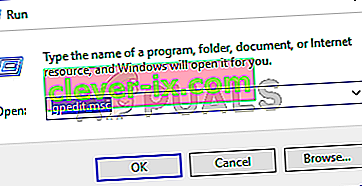
Obs! Om du får ett felmeddelande när du skriver det här kommandot beror det förmodligen på att din Windows-version inte innehåller grupprincipredigeraren. I det här fallet kan du följa den här artikeln ( här ) för att installera Local Group Policy Editor på Windows 10.
- När du har kommit in i den lokala grupprincipredigeraren använder du den vänstra rutan för att navigera till följande plats:
Datorkonfiguration> Administrativa mallar> Windows-komponenter> Microsoft Passport for Work (eller Windows Hello for Business). Flytta sedan till höger ruta och dubbelklicka på Använd Microsoft Passport för arbete (eller Använd Windows Hello för företag ) och ställ in policyn till Inaktiverad.
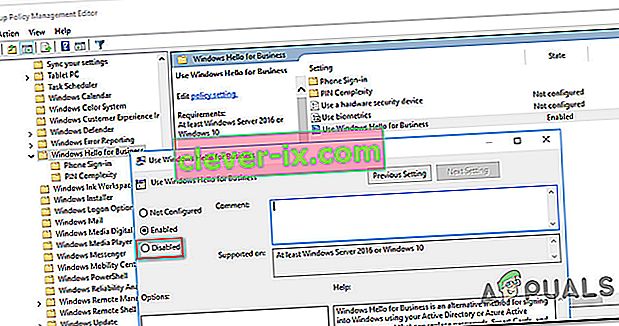
Obs! För att säkerställa att felet förhindras att visas igen, inaktivera det också från följande plats: Användarkonfiguration> Administrativa mallar> Windows-komponenter> Microsoft Passport for Work (eller Windows Hello for Business)
- Starta om din dator och se om din Event Viewer har slutat visa fel om Windows Hello for Business.
Om du fortfarande ser nya förekomster av " Windows Hello for Business-provisionering kommer inte att startas " eller om den här metoden inte var tillämplig, gå ner till nästa metod nedan.
Metod 2: Använda registerredigeraren för att inaktivera PassportforWork-policyn
Om den första metoden inte var tillämplig eller om du inte ville använda GPedit-verktyget kan du replikera samma steg från registerredigeraren. På det här sättet ser du till att du inte ser några nya Event Viewer-händelser med felet ” Windows Hello for Business provisioning will not be lanserad ”.
Men kom ihåg att ändringen endast gäller för en dator. Om du upplever felet på flera datorer från samma nätverk är metod 1 att föredra.
Så här gör du för att inaktivera lösenordet för PasswordforWork med Registerredigeraren:
- Tryck på Windows-tangenten + R för att öppna en dialogruta Kör . Sedan skriver du ”regedit” och tryck på Enter för att öppna upp Registereditorn . När UAC (User Account Control) uppmanar dig , klicka på Ja för att bevilja administratörsbehörighet.
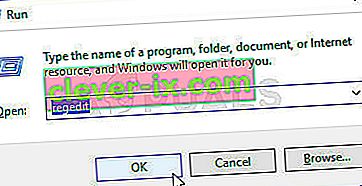
- När du väl har kommit in i registerredigeraren, använd vänster sida för att navigera till följande plats:
Dator \ HKEY_LOCAL_MACHINE \ SOFTWARE \ Policies \ Microsoft
- När du når den platsen flyttar du dig över till höger ruta, högerklickar på ett ledigt utrymme och väljer Nytt> Dword (32-bitars) värde och döper det till PassportForWork .
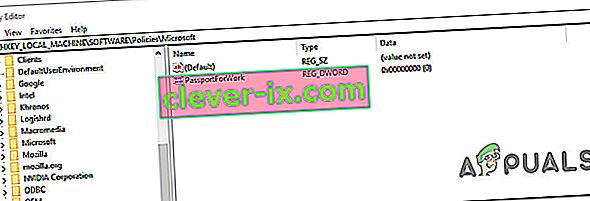
- Dubbelklicka på PasswordForWork och ställ in värdedata till 0 för att inaktivera Windows Hello for Business och klicka på OK för att bekräfta.
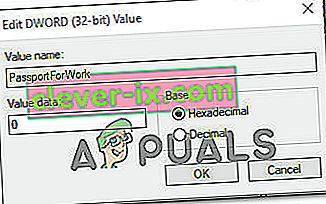
- Stäng Registerredigeraren och starta om datorn för att se om den här proceduren har lyckats.
Vid nästa start, kontrollera din Event Viewer och se om det finns ett nytt “ Windows Hello for Business-provisionering kommer inte att startas ” -felet. Om du fortfarande ser nya felhändelser, gå ner till nästa metod nedan.
Metod 3: Inaktivera loggleverantören för Windows Hello
En annan anledning till att du kan se konstanta Event Viewer- händelser med meddelandet " Windows Hello for Business provisioning will not be launch " -felet är att din maskin inte har nödvändig hårdvara för att logga in med Hello.
I det här fallet är den enda tillämpliga metoden att följa stegen nedan för att inaktivera loggleverantören för Windows Hello. Detta förhindrar att eventuella associerade händelser loggas, vilket sparar dig från att få nya felmeddelanden i Event Viewer.
Obs! Tänk på att den här metoden bara kommer att maskera problemet, inte lösa det. Så även om du slutar ta emot " Windows Hello for Business-provisionering kommer inte att startas " -fel kommer det att bero på att Logguppsättningen kommer att inaktiveras, inte för att problemet löstes.
Här är en snabbguide om hur du inaktiverar loggleverantör för Windows Hello via registerredigeraren:
- Tryck på Windows-tangenten + R för att öppna en dialogruta Kör . Sedan skriver du ”regedit” och tryck på Enter för att öppna upp Registereditorn .
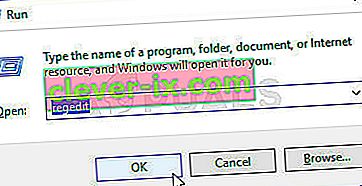
- Inne i Registerredigeraren använder du navigeringsfältet (vänster sida) för att klistra in följande plats och komma dit direkt eller navigera till den manuellt:
Dator \ HKEY_LOCAL_MACHINE \ SYSTEM \ CurrentControlSet \ Control \ WMI \ Autologger \ EventLog-Application \ {23b8d46b-67dd-40a3-b636-d43e50552c6d}
- När du väl har kommit dit, flytta till höger sida och dubbelklicka på Aktivera DWORD. Ställ sedan Aktivera DWORD till 0 för att inaktivera loggleverantör för Windows Hello.
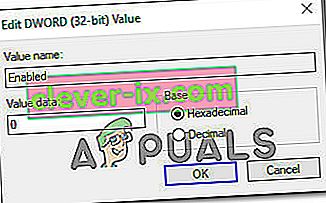
- Stäng Registerredigeraren och starta om datorn för att tvinga ändringarna att träda i kraft.
- Vid nästa start ska du inte längre se nya Event Viewer-fel relaterade till Windows Hello.